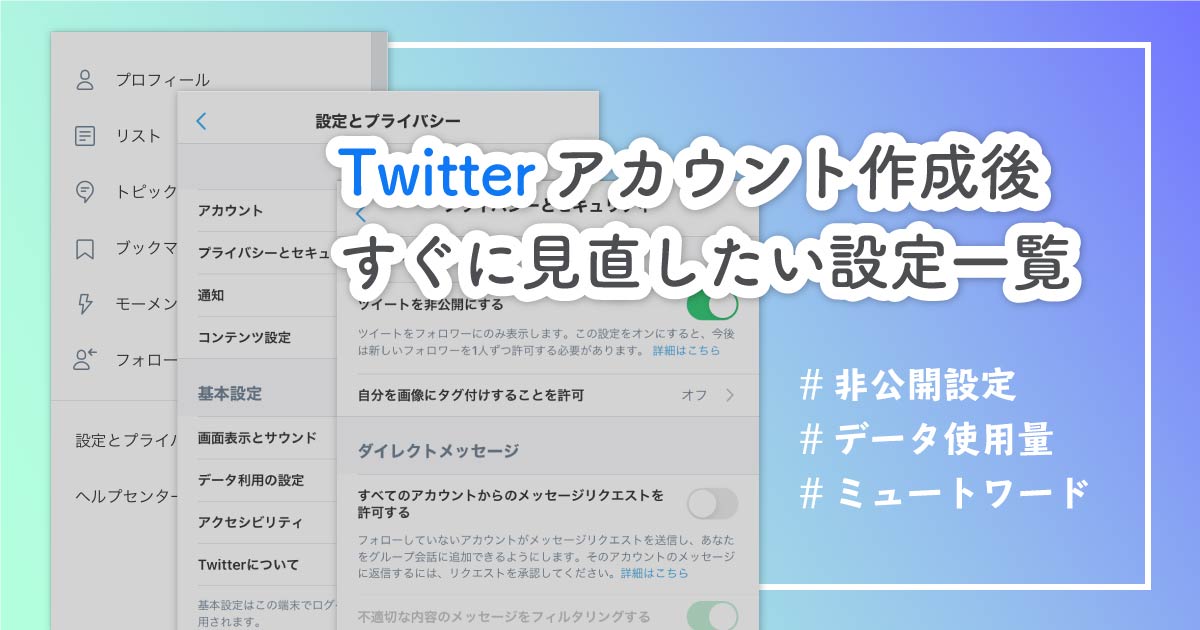こんにちは、沖縄で活動しているコンテンツ制作チームの沖縄Npnp(エヌポンプ)です。エヌポンプでは、WEBサイトやホームページ制作のほかYouTubeチャンネルの開設・撮影・運用・動画編集のお仕事も承っています。
clubhouse(クラブハウス)など新たにリリースされたSNSサービスが人気を博すなか、TwitterやインスタグラムといったSNSは全世界で圧倒的なユーザー数をほこり現在も数多くのユーザーが利用しています。長年アカウントを所持している方も居れば、これからアカウントを初めて開設する方もいるでしょう。
今回はTwitter(ツイッター)のアカウントを新しく開設した後、すぐに見直したい設定についてアカウントの公開設定やデータ使用量の詳細設定等いくつか紹介していきます。これからTwitterを始める方はもちろんアカウントを既に所持している方も是非参考にしてみてください。
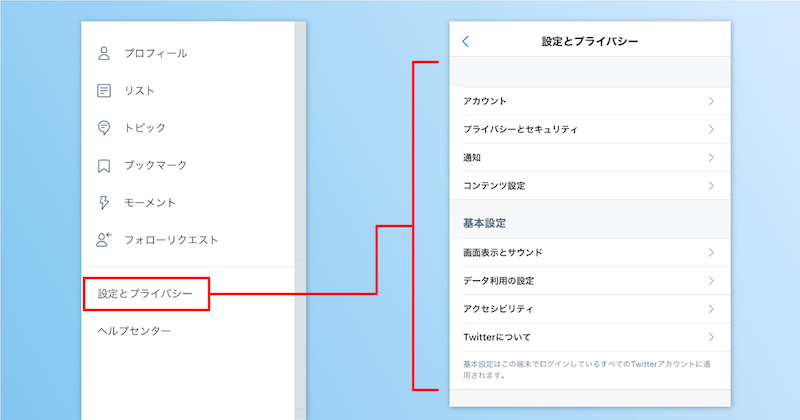
Twitterアカウントの設定はアカウントホーム画面の『設定とプライバシー』から行います。
【Twitterアカウント開設直後に見直しておきたい設定一覧】 1. アカウントの公開・非公開設定 2. ミュートワードの設定 3. メール通知の設定 4. テキストサイズ・メディア表示の設定 5. メディアの読み込み等データ使用量の設定
関連記事:ツイッター投稿画像の最適な比率は?2枚〜4枚の複数投稿はどうなる?
目次
プライバシーとセキュリティ|1. ツイッターアカウントの非公開設定
Twitterアカウントを開設したら、まずはアカウントの公開・非公開について設定しましょう。
「設定とプライバシー」の項目の中から「プライバシーとセキュリティ」を選択します。
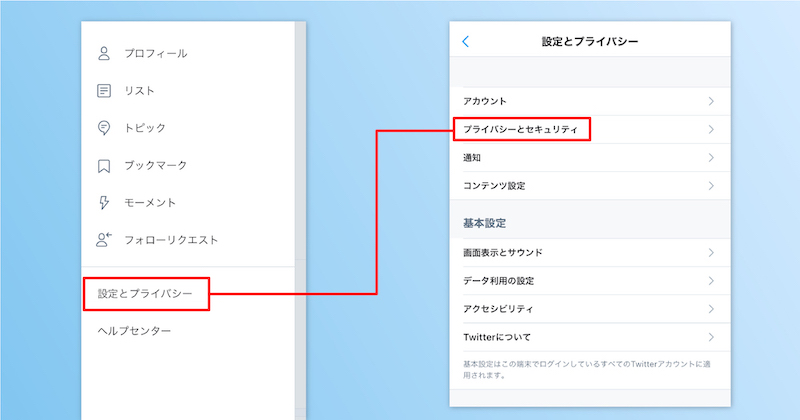
「プライバシーとセキュリティ」では、Twitterアカウントの公開について詳細な設定が可能です。
「アカウントを開設したけど他の人に見られたくない」「本格的に始動するまでは一旦鍵付きのアカウントにしたい」という方は、『ツイートを非公開にする』という項目をオンにしておきましょう(ボタンが緑色の場合はオンになっています)。
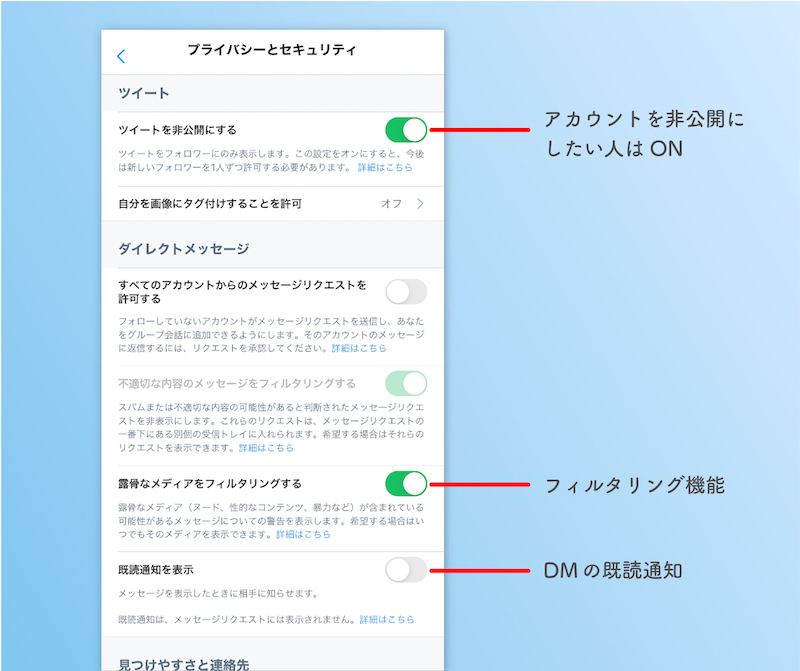
「プライバシーとセキュリティ」では、フォローしていないアカウントからのDM(ダイレクトメッセージ)を受信しない設定にすることや、性的・暴力的なコンテンツが含まれたメディアを受信しないようにするフィルタリング機能等の設定が可能です。フィルタリング機能についてはオン(緑色)にしておくと良いでしょう。
また、DMを受信した際に相手に既読通知を表示したくない場合も「プライバシーとセキュリティ」から設定することが可能です。
プライバシーとセキュリティ|2. ミュートワードの設定
Twitterでは基本的に、フォローしたアカウントの呟きがタイムラインに自動的に表示される仕組みです。そのため、予期しないタイミングで自身が見たくない話題やキーワードが流れてくる可能性も少なくありません。このように、見たくないキーワード・話題等をタイムラインに表示させない設定(ミュート機能)をTwitter管理画面では簡単に行うことができます。

ミュート機能を設定するには、「プライバシーとセキュリティ」から「ミュート中」を選択しましょう。
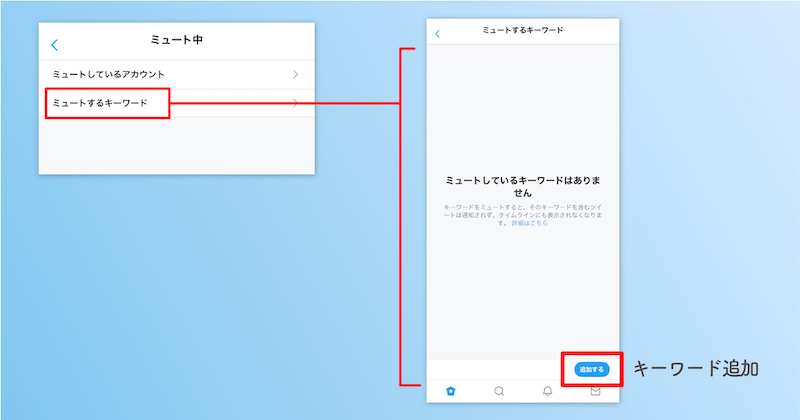
「ミュート中」を選択すると、「ミュートしているアカウント」「ミュートするキーワード」という2つの項目が表示されます。特定のキーワードをタイムラインに表示させたくない場合は「ミュートするキーワード」を選択し、右下の「追加する」から設定可能です。
プライバシーとセキュリティ|3. メール通知の設定
Twitterアカウントを登録する際に使用したメールアドレス宛に、Twitterで話題の情報や最新情報等が自動的に通知が送信されることがあります。
このようなメールを受信したくない or 特定の情報だけは受信したい という場合には「通知」機能から設定をおこないましょう。
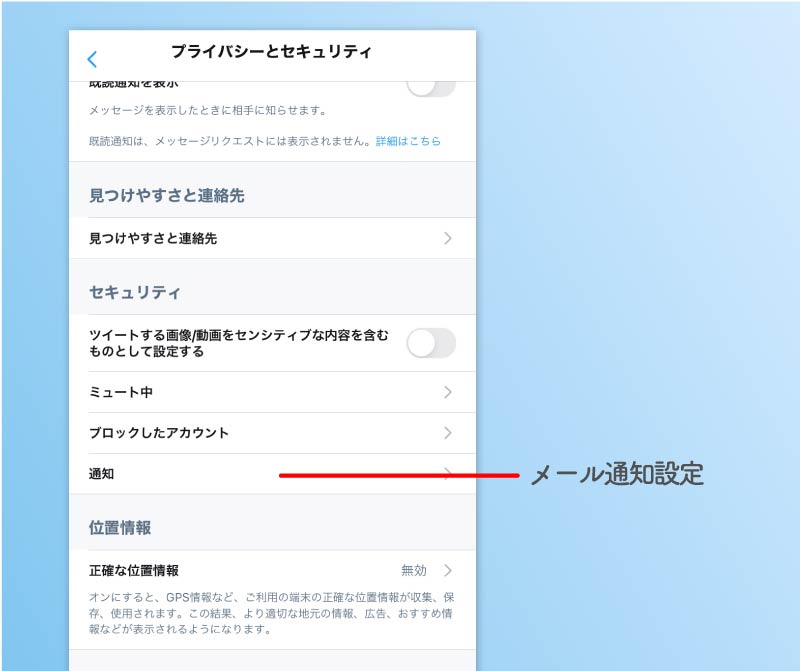
まず、「プライバシーとセキュリティ」の中にある「通知」を選択します。
「通知」ではプッシュ通知の設定・SMS通知・メール通知の3つの機能を細かく設定することが可能です。
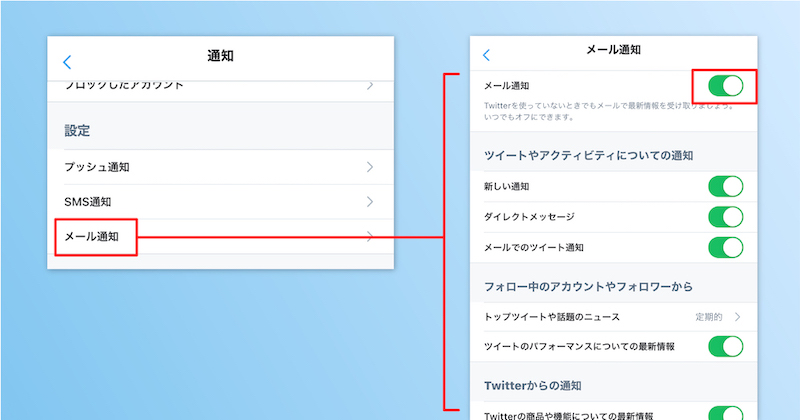
「メール通知」では、ツイートやアクティビティについての通知についてだけでなく、フォロー中のアカウントに基づくツイートや話題のニュースを自動的にメールで受信するかを選択することができます。
すべてのメール通知をストップしたい場合は、「メール通知」の一番上の項目をオフにしておきましょう(ボタンが灰色の場合はオフになっています)。
画面表示とサウンド|4. テキストサイズやメディア表示の設定
アカウント情報やメール通知の設定を終えたら、次はTwitterの外観を設定します。
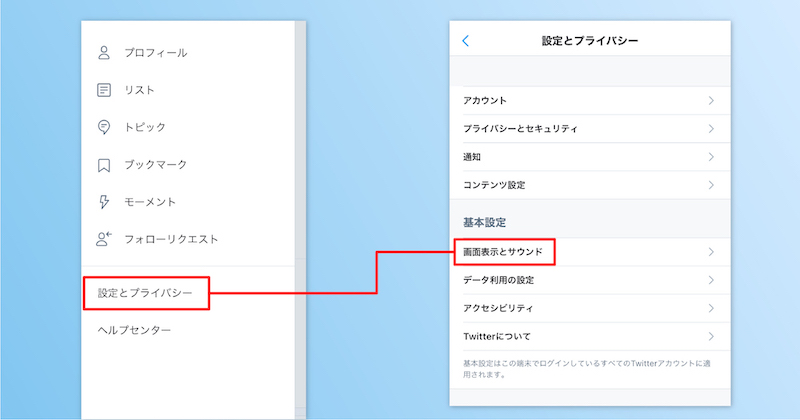
「設定とプライバシー」から「画面表示とサウンド」を選択しましょう。
「画面とサウンド」では、ツイートのテキストサイズの調整やアプリの外観カラー(通常モードかダークモードか選択することができます)等の画面表示だけでなく、タイムライン上の呟きに添付されるメディア(画像や動画)のプレビューをオフにする設定も可能です。
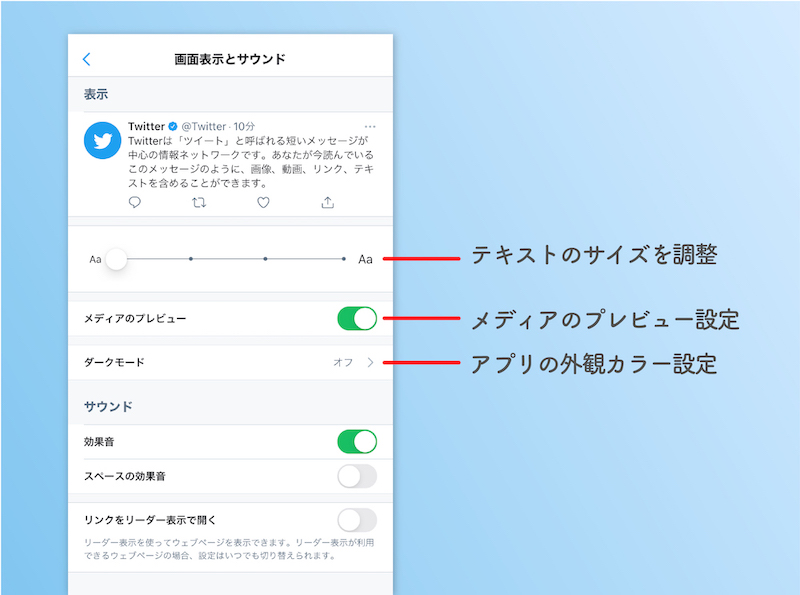
サウンド(Twitter上で操作した際に出る効果音)等も設定可能ですので、無音の状態で操作したい方はこちらの設定をオフにしておくことをオススメ致します。
データ利用の設定|5. メディアの画質や読み込みの詳細設定
最後に、メディアの画質や読み込みの詳細設定を行いましょう。スマートフォンでアプリを操作する場合、タイムラインのメディア読み込み設定を事前に済ませておくことでデータ使用量の削減にもなります。「ギガをできるだけ消費したくない!」という方はぜひ設定しておくことをオススメいたします。
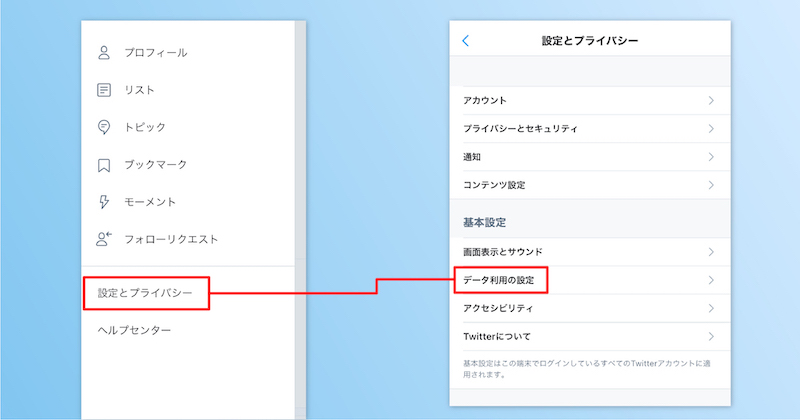
「設定とプライバシー」から「データ利用の設定」を選択しましょう。
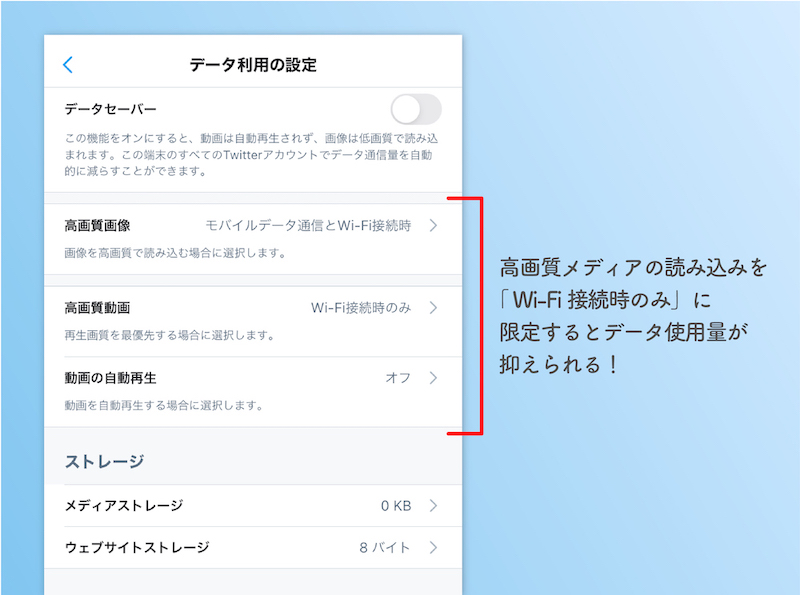
「データ利用の設定」では、高画質画像の読み込みを「Wi-fi接続時のみ」に限定することも可能です。事前に設定しておくことでギガの消費を抑えられるので、既にアカウントを所持している方も見直しておきたい設定の1つです。
まとめ|Twitterアカウント開設後は呟く前にまず設定を!
【Twitterアカウント開設直後に見直しておきたい設定一覧】 1. アカウントの公開・非公開設定 2. ミュートワードの設定 3. メール通知の設定 4. テキストサイズ・メディア表示の設定 5. メディアの読み込み等データ使用量の設定
初めてアカウントを開設した方は是非呟く前に、そして既にアカウントを持っている方も一度管理画面から設定を見直しておくことをオススメします!
以上、Twitterアカウント開設後に見直したい設定についてでした。
関連記事:ツイッター投稿画像の最適な比率は?2枚〜4枚の複数投稿はどうなる?